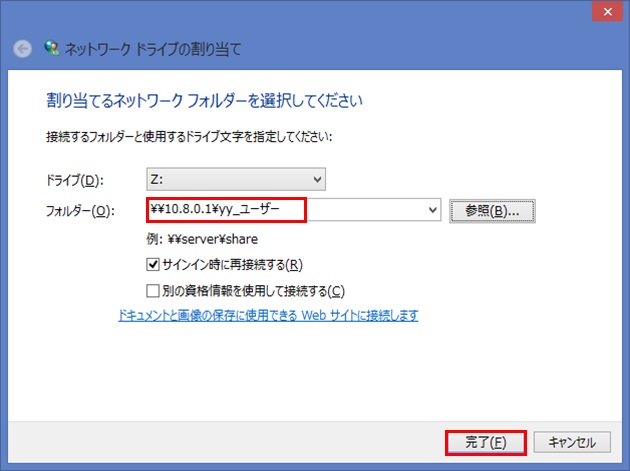① ファイルサーバーに接続ができていること
※ファイルサーバーに接続ができていないと、共有フォルダにネットワークドライブの割り当てを行うことはできません
② エクスプローラーを開き、『コンピューター』を押下する。
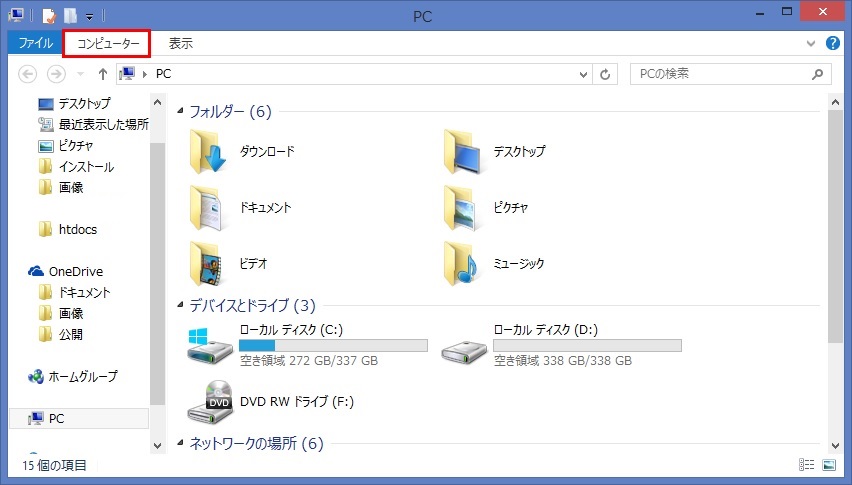
③ 『ネットワーク ドライブの割り当て』を押下する。
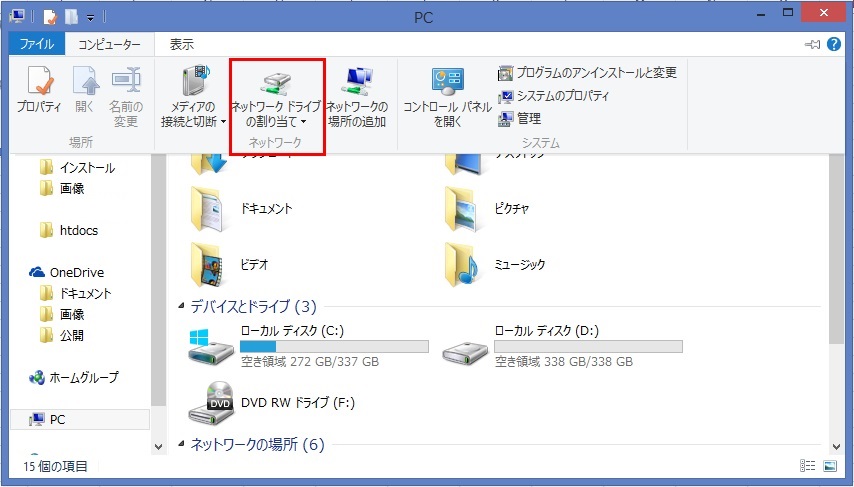
④ 『ドライブ』は適当なものを選択し、『フォルダー』のテキストボックスに『\\10.8.0.1』を入力する。
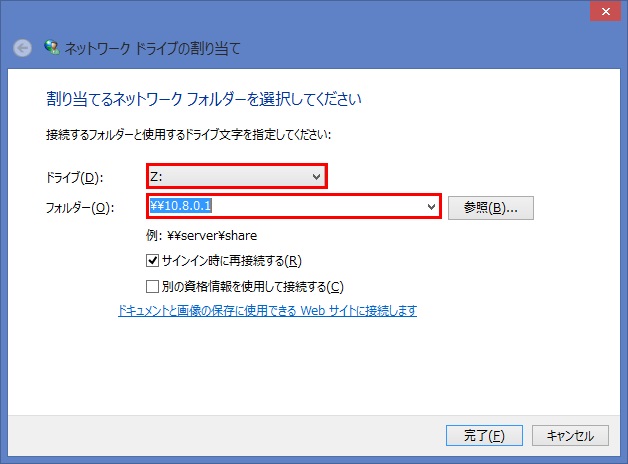
⑤ 『参照』ボタンを押下する。
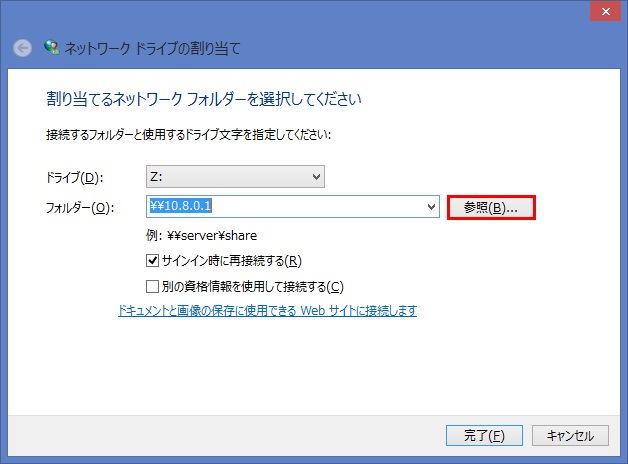
⑥ 『10.8.0.1』の直下にある、自身の共有フォルダを選択し、『OK』を押下する。
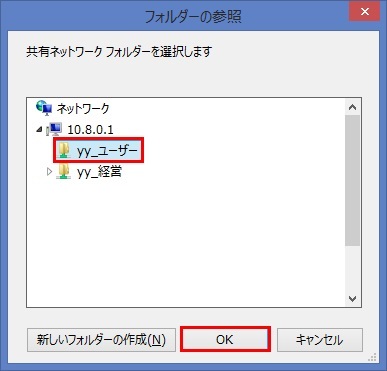
⑦ 『フォルダ』のパスが変わっていることを確認し、『完了』ボタンを押下する。